excel表格内容怎么换行不换格
excel表格内容怎么换行?在使用excel表格时,若是在某个单元格中输入内容太多或者是超出这个单元格的时候,单元格会因为不够显示就超出这个单元格,这就需要我们在表格里面进行换行才行了,但是有很容易输入到其他单元格,本期小编就给大家带来excel表格换行办法。

excel表格内容怎么换行不换格
方法一:工具栏调用
首先打开Excel,选中数据
在开始工具栏区域找到对齐方式
点击对齐方式中的自动换行
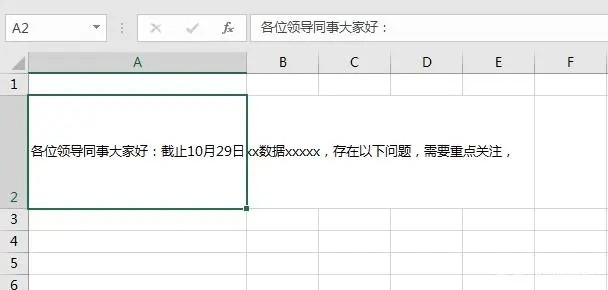
动图如下:

方法二:快捷方式调用
首先打开Excel,选中数据
鼠标右击,选中设置单元格格式

在设置界面,勾选自动换行,同样可以实现换行不换格
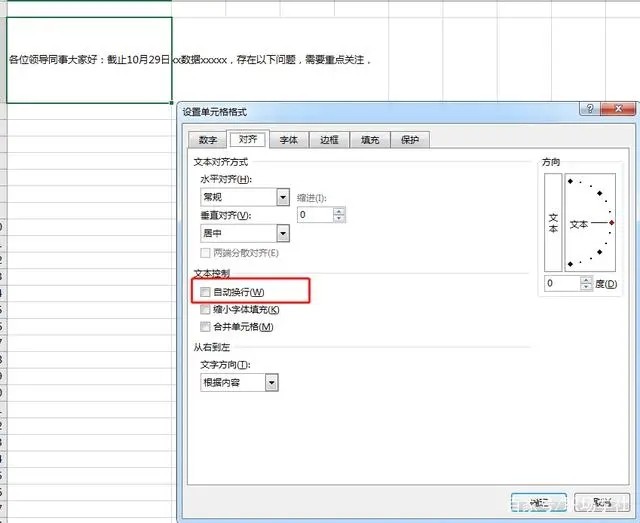
方法三:快捷键(Ctrl+J)
快捷键需要结合查找替换功能联合使用,Ctrl+j相当于插入了一行
首先选中数据,通过Ctrl+H调换出查找与替换功能界面
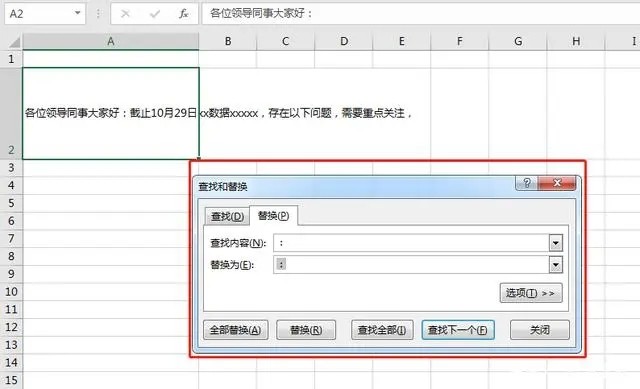
这里想要在冒号区域后插入一行,查找内容填入冒号,替换为内容处填写“:”再加Ctrl+j同样可实现换行不换格,请看动图

方法四:快捷键(ALT+ENTER)
首先选中数据,将光标放置到需要换行的前面
通过快捷键ALT+ENTER ,强制换行,这里不上截图,请直接看动图
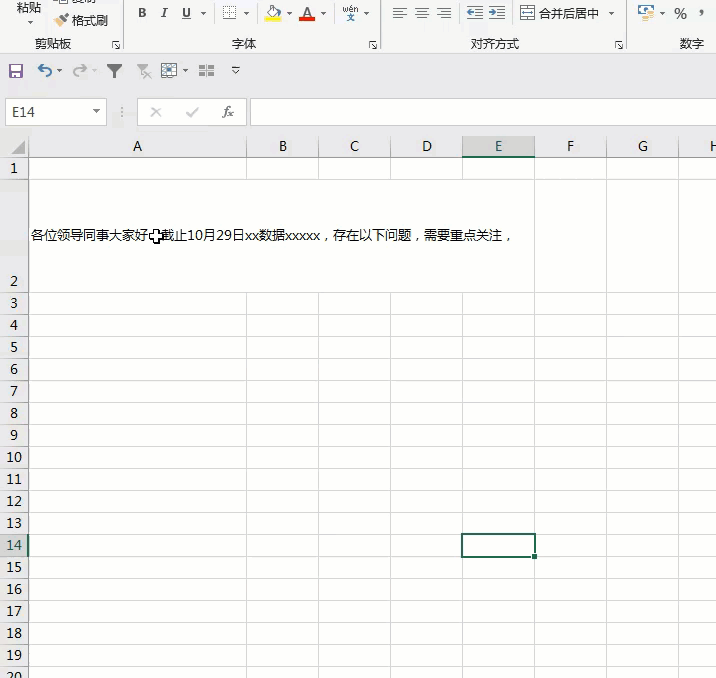
方法五:公式法
需要将文本通过“&”字符连接构成函数,利用char函数char(10)换行结合方法一中的自动换行设置,为什么多此一举的加个函数呢,接下来总结优缺点进行说明
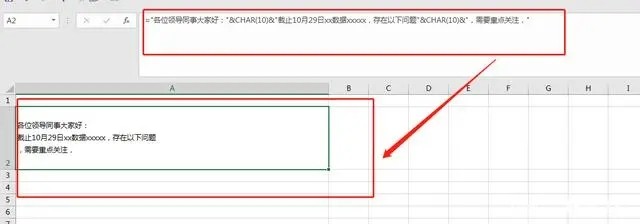
总结
方法一和方法二:为调用自动换行进行设置,简单便捷,缺点是不能识别该在哪里进行换行,哪里不用换行,只是配合单元格的长度进行换行。
方法三:利用Ctrl+J快捷键,但是会插入一行,整体展示并不完美
方法四:利用ALT+ENTER 平时比较常用的快捷键,可根据断句,自定义换行
方法五:利用函数char(10)结合自动换行,自定义换行,这个主要在编辑含变化数据的文本中常用的方法,比如发布简报时使用。
推荐方法四和方法五
最新推荐
-
excel怎么把一列数据拆分成几列 excel一列内容拆分成很多列

excel怎么把一列数据拆分成几列?在使用excel表格软件的过程中,用户可以通过使用excel强大的功能 […]
-
win7已达到计算机的连接数最大值怎么办 win7连接数达到最大值

win7已达到计算机的连接数最大值怎么办?很多还在使用win7系统的用户都遇到过在打开计算机进行连接的时候 […]
-
window10插网线为什么识别不了 win10网线插着却显示无法识别网络

window10插网线为什么识别不了?很多用户在使用win10的过程中,都遇到过明明自己网线插着,但是网络 […]
-
win11每次打开软件都弹出是否允许怎么办 win11每次打开软件都要确认

win11每次打开软件都弹出是否允许怎么办?在win11系统中,微软提高了安全性,在默认的功能中,每次用户 […]
-
win11打开文件安全警告怎么去掉 下载文件跳出文件安全警告

win11打开文件安全警告怎么去掉?很多刚开始使用win11系统的用户发现,在安装后下载文件,都会弹出警告 […]
-
nvidia控制面板拒绝访问怎么办 nvidia控制面板拒绝访问无法应用选定的设置win10

nvidia控制面板拒绝访问怎么办?在使用独显的过程中,用户可以通过显卡的的程序来进行图形的调整,比如英伟 […]
热门文章
excel怎么把一列数据拆分成几列 excel一列内容拆分成很多列
2win7已达到计算机的连接数最大值怎么办 win7连接数达到最大值
3window10插网线为什么识别不了 win10网线插着却显示无法识别网络
4win11每次打开软件都弹出是否允许怎么办 win11每次打开软件都要确认
5win11打开文件安全警告怎么去掉 下载文件跳出文件安全警告
6nvidia控制面板拒绝访问怎么办 nvidia控制面板拒绝访问无法应用选定的设置win10
7win11c盘拒绝访问怎么恢复权限 win11双击C盘提示拒绝访问
8罗技驱动设置开机启动教程分享
9win7设置电脑还原点怎么设置 win7设置系统还原点
10win10硬盘拒绝访问怎么解决 win10磁盘拒绝访问
随机推荐
专题工具排名 更多+





 闽公网安备 35052402000376号
闽公网安备 35052402000376号